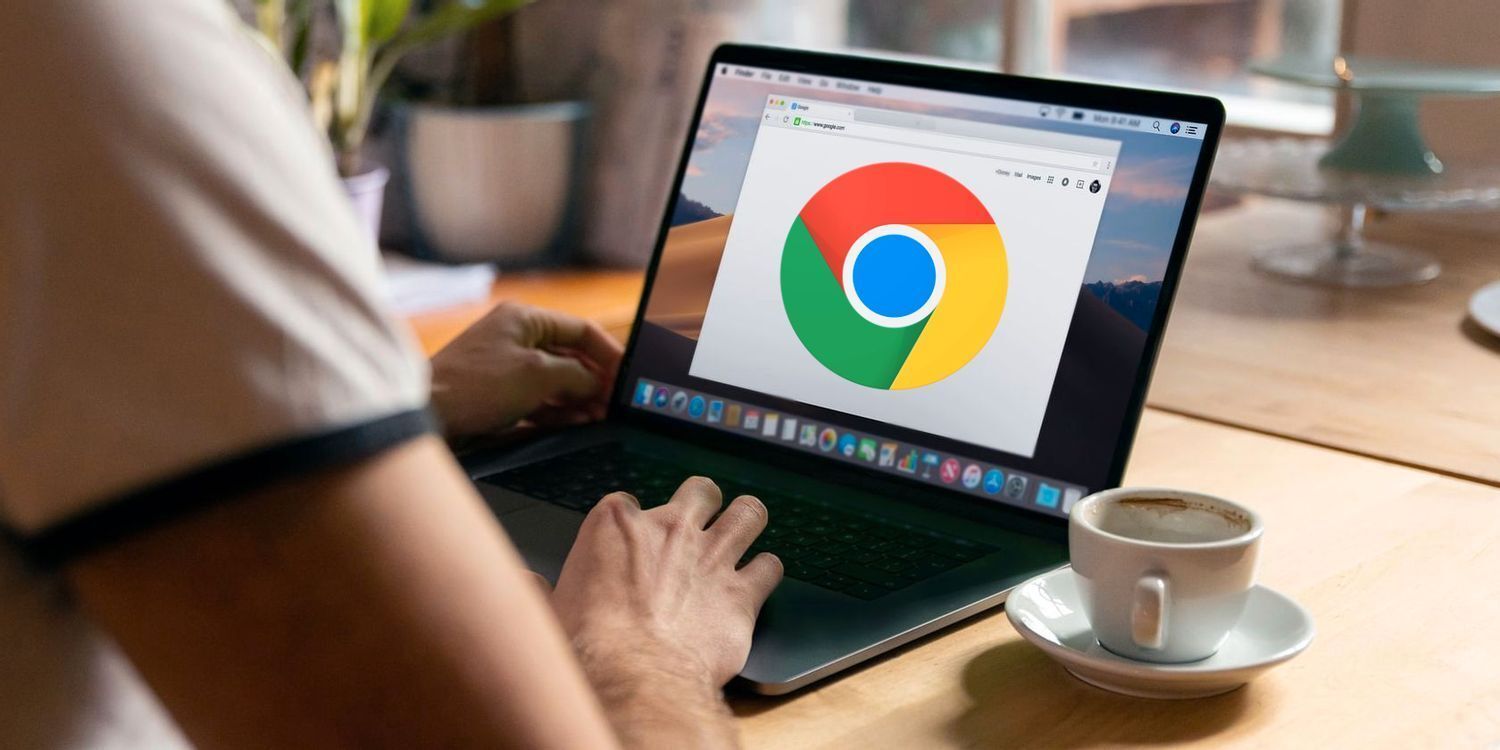详情介绍
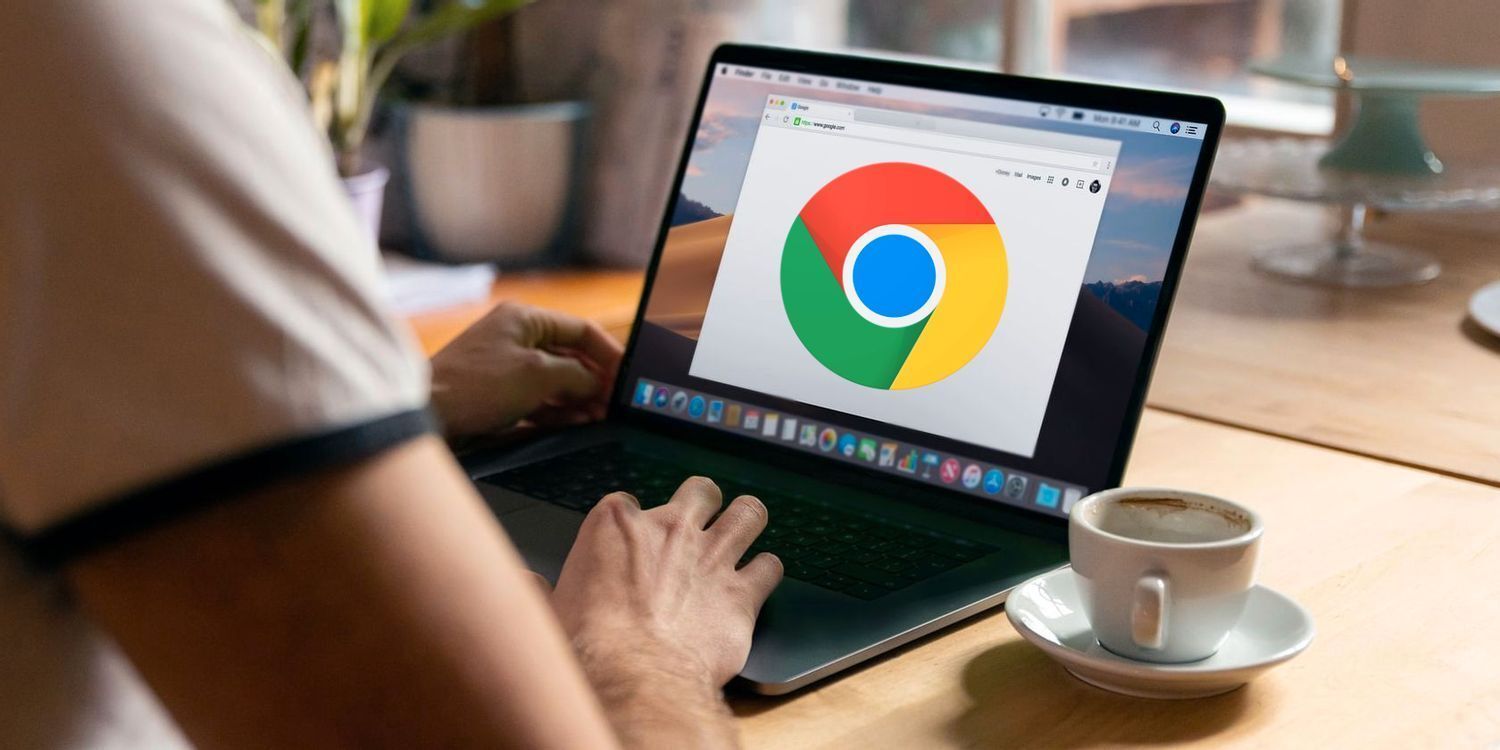
《Chrome 浏览器“无法访问此页面”错误的修复方法》
在使用 Chrome 浏览器浏览网页的过程中,有时会遇到“无法访问此页面”的错误提示,这可能会影响我们的上网体验。下面就为大家详细介绍一些修复该错误的方法。
一、检查网络连接
首先要确保设备的网络连接正常。可以尝试打开其他网站,如果其他网站也无法访问,那么很可能是网络本身存在问题,需要检查路由器、调制解调器等网络设备,或者联系网络服务提供商解决网络故障。
二、清除浏览器缓存和 Cookie
过多的缓存和 Cookie 可能会导致浏览器出现异常。在 Chrome 浏览器中,点击右上角的三个点,选择“更多工具”-“清除浏览数据”。在弹出的窗口中,选择要清除的内容,包括浏览历史记录、下载记录、缓存、Cookie 及其他网站数据等,然后点击“清除数据”按钮。清除完成后,关闭浏览器并重新打开,再次尝试访问之前出现问题的页面。
三、禁用不必要的扩展程序
某些浏览器扩展程序可能与网页的加载产生冲突。点击 Chrome 浏览器右上角的三个点,选择“更多工具”-“扩展程序”。在扩展程序页面中,可以逐个禁用扩展程序,然后刷新页面看是否能正常访问。如果禁用某个扩展程序后问题解决,可以考虑删除该扩展程序或者寻找替代的扩展程序。
四、重置浏览器设置
若上述方法均无效,可以考虑重置 Chrome 浏览器的设置。同样点击右上角的三个点,选择“设置”,在设置页面中,点击“高级”-“重置和清理”-“将设置恢复为原始默认设置”。需要注意的是,重置浏览器会清除所有的浏览数据和个人设置,所以在操作前最好备份重要的书签等信息。
通过以上这些步骤,通常可以有效地解决 Chrome 浏览器“无法访问此页面”的错误,让你能够顺利地浏览网页,享受流畅的上网体验。如果问题仍然存在,可能是网站服务器本身出现了故障,这种情况下只能等待网站方面进行修复。